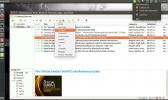Како се снимају Дисцорд гласовни позиви на Линук
Дисцорд је једна од најпопуларнијих апликација за ВОИП / Видео комуникацију у 2019. години. Откако је апликација постала доступна у Линуку, подршка за Линук платформу је побољшана. Међутим, још увек не постоји уграђени начин за спремање позива у Линук апликацији. Уместо тога, ако желите да сачувате своје Дисцорд позиве, мораћете да преузмете ствари у своје руке.
Најбољи начин за снимање звучног позива Дисцорд на Линуку је коришћење ОБС. Разлог због којег је ОБС корисна алатка за посао је тај што омогућава додавање више извора звука, укључујући звучнике вашег рачунара, који могу снимити звучни позив Дисцорд.
Инсталирајте ОБС на Линук
Да бисте започели снимање звучног позива Дисцорд на Линуку, морате инсталирати софтвер Опенброадцастер на Линук. Отворите прозор терминала притиском на Цтрл + Алт + Т или Цтрл + Схифт + Т на тастатури. Затим, када је прозор терминала отворен и спреман за рад, следите упутства за инсталирање ОБС-а који одговарају Линук оперативном систему који тренутно користите.
Убунту
Откако је Убунту 18.04 ЛТС алатка ОБС била у Убунтуовим софтверским изворима. Да бисте га инсталирали, користите следеће Погодан наредба испод.
судо апт инсталл обс-студио
Дебиан
судо апт-гет инсталл обс-студио
Арцх Линук
судо пацман -С обс-студио
Федора
Подразумевани софтверски извори Федора Линука немају апликацију ОБС Студио јер садржи неке ствари које Федора програмери не одобравају. Да бисте радили на Федора Линуку, прво морате омогућити РПМ Фусион.
Након што на свом Федора Линук рачунару омогућите РПМ Фусион, моћи ћете да инсталирате ОБС Студио апликацију на Днф менаџер пакета користећи наредбу испод.
судо днф инсталирајте обс-студио
ОпенСУСЕ
Као и Федора, ОпенСУСЕ нема софтвер у својим спремиштима. Дакле, ако желите да набавите ОБС, морате да омогућите складиште софтвера „Пацкман алл“.
15.1
судо зиппер аддрепо http://packman.inode.at/suse/openSUSE_Leap_15.1/ пацкман
15.0
судо зиппер аддрепо http://packman.inode.at/suse/openSUSE_Leap_15.0/ пацкман
Тумблевеед
судо зиппер аддрепо http://packman.inode.at/suse/openSUSE_Tumbleweed/ пацкман
Након што омогућите репо, освежите своје софтверске изворе и инсталирајте ОБС на ОпенСУСЕ.
судо зиппер реф судо зиппер инсталл обс-студио
Флатпак
ОБС је у продавници Флатхуб, тако да ако не можете да преузмете ОБС путем софтверских извора дистрибуције, ово је добра опција. За инсталацију, омогућите Флатпак на Линуку. Затим унесите команде доле да бисте добили ОБС.
флатпак даљинско додавање - ако не постоји пламен https://flathub.org/repo/flathub.flatpakrepo флатпак инсталирајте флатхуб цом.обспројецт. Студио
Снимите Дисцорд аудио позив на Линуку
За снимање звучног позива Дисцорд на Линуку започните отварањем ОБС апликације. Када га отворите, видећете ОБС скочни прозор који захтева да користите алат чаробњака за конфигурацију подешавања вашег емитовања. Затворите овај скочни прозор, јер нам не треба за ову подуку.
Након затварања скочног прозора чаробњака за ОБС, идите на део „Аудио миксер“ у апликацији. У овом делу видећете „Десктоп Аудио“, а потом „Миц / Аук“. „Десктоп Аудио“ је излаз звука за звучни систем вашег рачунара. "Миц / Аук" је микрофон вашег рачунара.
Погледајте кроз аудио миксер и подесите ниво јачине звука према ономе што сматрате прикладним. За најбоље резултате размислите о подешавању звука тако да ниједан аудио канал не сједи у црвеној зони на бројилима.

Једном када поставите ниво звука ОБС-а на оно што најбоље ради за вас, придружите се Дисцорд позиву на серверу или започните приватни аудио позив у ДМ-у. Затим кликните на дугме „снимање“.
Након клика на дугме за снимање видећете искачућу поруку која се појављује. У овој поруци видећете: „Изгледа да још увек нисте додали ниједан извор видео записа, тако да ћете емитирати само празан екран. Јесте ли сигурни да то желите? " Кликните тастер „Да“ да бисте одбацили поруку.

Наставите са звучним позивом Дисцорд и снимите све што планирате да снимите. Када се позив прекине или га више не требате снимати, кликните „Заустави снимање“ у „ОБС“. Излаз снимка ће се подразумевано појавити у вашем директоријуму као МКВ датотека (понекад је ФЛВ у старијим верзијама).

Претворите снимање позива у МП3 датотеку
Ако желите да измените снимљену датотеку Дисцорд, морате је претворити у МП3 датотеку. Најбољи начин да се то постигне је у командној линији с ФФМпег-ом, енкодером који ОБС користи у позадини.
Отворите прозор терминала притиском на Цтрл + Алт + Т или Цтрл + Схифт + Т на тастатури. Затим, једном у терминалу, користите тастер мв наредба да преименујете свој МКВ снимак у „дисцорд-цалл.мкв.“
Напомена: будите сигурни да промените име-оф-обс-снимање.мкв у стварно име МКВ датотеке у вашем матичном директорију.

мв наме-обс-снимање.мкв дисцорд-цалл.мкв
Након преименовања датотеке, помоћу алата ФФМпег претворите МКВ датотеку у МП3 аудио датотеку за потребе уређивања (или слушања).
ффмпег -И дисцорд-цалл.мкв дисцорд-цалл.мп3
претраживање
Рецент Постс
Како доћи до гестова додирне табле Мацбоока на Линуку
Линук има заиста одличну подршку за уређаје. Сваким издањем, кернел...
Како подесити Кс2Го на Линук
Тражите лак начин даљински приступ вашој радној површини Линука? Ра...
4 најбоље апликације за читање РСС фееда за Линук
РСС је технологија старења и због тога га готово сваки веб сајт и д...